10 lihtsat lahendust teleri heliviivituse kõrvaldamiseks
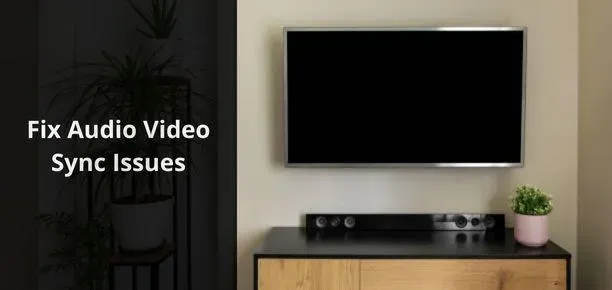
Sünkroniseerimata heli ja pildiga teleri vaatamine tekitab kohe peavalu. Fikseeritud heli viivitus teleris. See sünkroonimisprobleem võib olla mõne millisekundilise heli või video viivitus, kuid see rikub teleri kasutuskogemust.
Kui tegelaste suu teleriekraanil liigub enne heli kuulmist või vastupidi, järgige allolevat teavet, et teada saada, miks see on põhjustatud ja kuidas teleris heli viivitust parandada.
Miks on minu teleri heli ja video sünkroonist väljas?
Heli/video sünkroonimata jätmise probleemi võib näha igas teleris, heliribas ja voogesitusseadmes, kuid enamasti esineb see heliriba või välise kõlariga ühendatud telerite puhul.
- Heli peab teieni jõudmiseks rohkem reisima
- Pildi viivitus videotöötluse tõttu
- Heli viivitus heli töötlemise tõttu
1. Heli vajab teieni jõudmiseks rohkem reisimist.
Et mõista, miks AV-sünkroonimisprobleemid tekivad telerite ühendamisel heliribadega, peame mõistma, kuidas heli ja video teieni jõuavad.
Heli ja video toodetakse allikas. Allikas võib olla teie teler (otsetelevisioon, Netflix, Prime Video jne), Blu-ray-mängija, voogesitusseade või midagi muud.
Teie teleri heli ja video sünkroonimiseks tuleb allika esitatav heli ja video väljastada samal ajal.
Allikast pärit video peab jõudma ainult teleriekraanile. Samast allikast pärit heli peab aga võib-olla rohkem liikuma, et jõuda heliriba või väliste kõlariteni.
Näiteks kasutate HDMI-pordiga ühendatud voogedastusseadet, heliriba on kaabli abil ühendatud teise teleri HDMI-porti ja vaatate spordiülekandeid.
Video peab jõudma voogedastusseadmest telerisse. Kuid heli tuleb voogedastusseadmest telerisse ja seejärel telerist heliribale edastada. See võib põhjustada heli viivitust.
2. Pildi viivitus videotöötluse tõttu
Teine AV-sünkroonimisprobleemide põhjus on videotöötlus. Kvaliteetsete videote (nt 4K ja UHD) töötlemine võtab kauem aega ja teieni jõudmine võib võtta veidi aega. Selles numbris kuulete heli enne videot.
3. Heli viivitus heli töötlemise tõttu
Erinevad helivormingud ja -kvaliteet võivad samuti põhjustada heli latentsusprobleeme. Näiteks Blu-ray-mängija või voogedastusteenusega (Disney+, Prime Video jne) midagi vaadates esitatakse heli DTS-i, Dolby Digitali või mõnes muus suure bitikiirusega formaadis. Teie teler peab seda töötlema, et see kõlaritesse väljastada ja heliribale saata.
Tänu sellele jõuab heli teieni mõne millisekundilise viivitusega.
Need AV-viivitused on spetsiifilised välistele heliväljundseadmetele, sest kui teie teleril kulub heli või video töötlemiseks kauem aega, võib see viivitada mõlema väljundiga, enne kui need on samaaegselt esitamiseks valmis.
Kuid kui kasutate välist heliväljundseadet, näiteks heliriba, suudab teler videot töödelda ega tea, kui kaua heliribal heli töötlemiseks kulub.
Selle tulemuseks on peavalu tekitavad heli- või videoviivitused.
Kuidas parandada teleris video või heli viivitust?
Teleri heliviivituse parandamiseks on palju võimalusi. Samamoodi on paljudel ekspertidel palju näpunäiteid video viivituse parandamiseks.
Oleme rühmitanud parimad meetodid, et saaksite AV-sünkroonimisprobleeme lahendada, olenemata sellest, kas heli on enne videot või vastupidi.
- Kontrollige, kas probleem on seotud konkreetse kanali, rakenduse või seadmega
- Veenduge, et teie Interneti-ühendus oleks stabiilne
- Lülitage teler ja heliriba välja ja uuesti sisse
- Reguleerige teleri ja heliriba heli viivitust
- Valige uuesti HDMI-allikas
- Muutke teleris helivormingut
- Värskendage oma teleri ja heliriba püsivara
- Mängurežiimi lubamine või keelamine teleris
- Ühendage lähteseade otse heliriba või väliste kõlaritega
- Lähtestage teleri ja heliriba tehaseseaded
1. Kontrollige, kas probleem on seotud konkreetse kanali, rakenduse või seadmega.
Mõnikord pole heli või video viivitusega seotud probleem teie enda teha; selle tegelik põhjus on allikas ise.
Kasutage mõnda muud allikat, et näha, kas teie AV-allikas on sünkroonist väljas. Näiteks kui esitasite videot USB-ühenduse kaudu teleriga, lülitage telekanalile ja kontrollige uuesti AV-d.
Või kui telekanali AV-kanal on sünkroonist väljas, kontrollige teisi kanaleid või ülekannet rakendusest, kui teil on Smart TV.
2. Veenduge, et teie Interneti-ühendus on stabiilne
Sisu voogesitamiseks nutitelerisse või voogedastusseadmesse on vaja stabiilset ja kiiret internetiühendust.
Kui võrgu kiirus on aeglane, võib tekkida probleeme AV-puhverdamise ja latentsusega. Interneti-kiiruse parandamiseks kasutage neid samme.
- Taaskäivitage ruuter/modem.
- Ühendage mittevajalikud seadmed oma WiFi-võrgust lahti.
- Liigutage ruuter telerile lähemale.
- Kasutage teleri ühendamiseks ruuteriga Etherneti kaablit.
3. Lülitage teler ja heliriba välja ja uuesti sisse.
Kui mõni ajutine tõrge põhjustab video või heli viivitust, peaksite teleri ja heliriba välja ja uuesti sisse lülitama.
Kuna me ei saa teada, et heli sünkroonimata jätmise probleem on tingitud ajutisest tõrkest, proovige lihtsalt järgmisi samme ja kontrollige heli uuesti:
- Lülitage teler ja heliriba sisse. Hoidke neid 1-2 minutit.
- Ühendage teleri ja heliriba toitekaabel lahti ja oodake 5 minutit. Lülitage heliriba välja ja eemaldage kaabel telerist (kui see on teleriga ühendatud).
- Samuti, kui teil on voogedastusseade, ühendage see HDMI-porti ja eemaldage laadimiskaabel.
- Oodake 5 minutit.
- Ühendage teleri toitejuhe pistikupessa. Lülitage heliriba sisse ja ühendage selle kaabel teleriga.
- Voogesitusseadmete jaoks ühendage seade uuesti HDMI-porti ja ühendage see laadimiskaabliga.
- Tehke sama kõigi teiste teleriga ühendatud seadmetega, nagu Blu-ray-mängija ja mängukonsool.
- Esitage midagi oma teleris ja kontrollige, kas AV-sünkroonimisprobleem on lahendatud.
4. Reguleerige teleri ja heliriba heli viivitust.
Peaaegu kõik telerid ja heliribad võimaldavad teil heli viivitust reguleerida. Kuid nüanss on see, et enamik neist võimaldab seda protsessi ühes suunas. See tähendab, et saate heli edasi lükata.
See on kasulik, kui teie videot esitatakse ekraanil enne heli. Saate heli hõlpsalt mõne jaotuse võrra edasi lükata ja nautida teleri vaatamist sünkroniseeritud AV-ga.
Kuid kui heli esitatakse heliribalt enne teleri videot, ei lahenda heli edasilükkamine probleemi.
Nii et heli viivituse või huulte sünkroonimise funktsioon ei paranda heli viivitust, välja arvatud juhul, kui teil on teler või heliriba, mis võimaldab teil muuta heli viivituse sätteid nii positiivses kui ka negatiivses suunas.
Seejärel saate heli viivitust hõlpsalt vähendada, jättes heli viivituse negatiivseks.
Iga teleri margi heliseaded on erinevad, kuid heli viivituse valik igaühe jaoks on kuskil heliseadetes. Näitame Samsungi teleris heli viivituse seadeid.
4.1 Heli viivituse seadistamine Samsungi nutiteleris
- Minge põhiekraanilt jaotisse “Seaded”.
- Valige vasakpoolselt paanilt “Heli” ja valige “Eksperdisätted”.
- Valige “Digital Audio Output Delay” ja suurendage või vähendage seda.
4.2 Heli viivituse seadistamine WebOS-iga LG teleris
LG webOS-i nutiteleritel ja NetCasti teleritel on ka heli viivitusfunktsioon, mis muudab teleri AV sünkroonimise lihtsaks:
- Minge oma LG teleri avakuvale.
- Avage Seaded > Heli > AV sünkroonimise seaded.
- Lülitage sisse funktsioon AV Sync Adjust ja kasutage heli viivituse reguleerimiseks välist kõlaririba.
4.3 AV-sünkroonimise seadistamine voogedastusseadmes
Voogesitusseadmetel, nagu Fire TV Stick, on palju eeliseid. Üks omadus, mida me nende voogesitusseadmete puhul hindame, on see, et heli viivitusfunktsioon töötab mõlemal viisil.
Saate heli edasi lükata nii positiivsel kui ka negatiivsel viisil. Allpool on toodud sammud Amazon Fire TV Sticki jaoks:
- Liikuge avakuval seadete juurde ja valige “Ekraan ja heli”.
- Valige järgmisel ekraanil “Audio”.
- Valige “AV Sync Setting”.
- Teid suunatakse AV sünkroonimise ekraanile. Reguleerige heli, kuuldes liikuvalt plaadilt põrgatava palli häält.
5. Valige uuesti HDMI-allikas
Kui olete teleriga ühendanud heliriba, Blu-ray-mängija või mõne muu seadme, kasutage allika valimiseks kaugjuhtimispuldi sisendi- või allikanuppu ja valige see teleri ühendamiseks allikaga.
Nagu YouTuber selgitas, on meil heli- ja videosünkroonimisprobleemide lahendamiseks kõige lihtsam lahendus. Järgige allpool:
- Pane telekas käima. See käivitub ja esitatakse juba valitud allikast.
- Allikamenüüsse sisenemiseks vajutage kaugjuhtimispuldil nuppu “Enter” või “Source”, valides HDMI 1, HDMI 2, teleri ja muud allikad.
- Kui olete allikamenüüs, valige allikas uuesti.
- Nüüd kontrollige heli ja videot.
6. Muutke teleri helivormingut.
Heli sünkroonimisprobleemid on enamasti seotud HDMI ARC või optilise allikaga ühendatud heliribadega.
See meetod saadab heli heliribale. Teie heliriba dekodeerib või töötleb selle ja saadab seejärel teile. See võib heli edasi lükata. Seega jõuab video teieni enne heli.
Muudate teleri seadeid ja lasete teleril töötlust teha, nii et heli läheb heliribale ja esitab heli koheselt, vähendades heli latentsust.
Telerid suudavad töödelda heli paljudes vormingutes, nagu Dolby Digital, läbipääsu, bitivoo ja PCM. Avage teleri heliseaded ja määrake helivorminguks PCM.
Sellel lahendusel on mõned puudused. Mõned telerid ei suuda mõnda helivormingut dekodeerida, mistõttu see meetod ei tööta, kui heliallikas on vormingus, mida teie teler ei suuda dekodeerida. Lisaks võimaldab see meetod saada stereoheli.
Proovige teisi meetodeid, kui te ei soovi ruumilist heli kahjustada.
7. Värskendage oma teleri ja heliriba püsivara.
Telerite ja heliribade värskendused sisaldavad veaparandusi ja funktsioonide täiustusi. Kui AV-sünkroonimisprobleem on tingitud heli- või videotöötluse viivitusest, peaksite AV-töötlusfunktsiooni täiustamiseks oma telerit ja heliriba uuendama.
7.1 Värskendage oma telerit
Näitame teile, kuidas värskendada oma Samsung Smart TV tarkvara. LG, Sony, Hisense, TCL, Panasonicu, Philipsi või mõne muu kaubamärgiga teleri värskendamise toimingud on samad.
- Minge põhiekraanilt jaotisse “Seaded”.
- Valige “Tugi”.
- Toe seadetes valige “Tarkvara värskendus”.
- Valige Värskenda kohe.
- Teie teler otsib värskendusi ja värskendab, kui see on saadaval. Selleks kulub mitu minutit.
7.2 Värskendage oma heliriba
Heliribasid värskendatakse mälupulga abil. Seda meetodit kasutavad kõik heliriba kaubamärgid, nagu Samsung, JBL, TCL, Sony, LG, Bose ja teised.
Loetleme üldised sammud heliriba uuendamiseks.
- Minge oma soundbari tootja veebisaidile ja sisestage soundbari mudelinumber, et minna soundbari tugilehele.
- Otsige allalaadimise jaotisest üles uusim püsivara ja laadige see alla.
- See jääb zip-arhiivi. Pakkige ZIP-fail lahti.
- Kopeerige ZIP-failist saadud sisu FAT32-vormingus USB-mäluseadmele. Ärge looge USB-le kaustu; kleepige fail USB-mälupulga juurkataloogi.
- Lülitage heliriba välja ja sisestage USB-mälupulk USB-porti.
- Lülitage heliriba sisse; kui teie kaugjuhtimispuldil on allikanupp, vajutage seda ja valige USB.
- Heliriba hakkab värskendama. Selle ekraanil võib värskendamise ajal kuvada ka “UPDATE”.
- Kui värskendamine on lõppenud, lülitub heliriba välja või taaskäivitub.
Oma heliriba margile ja mudelile omaste täpsete juhiste nägemiseks otsige Google’ist „kuidas värskendada heliriba [mark ja mudel]”.
7.3 Värskendage oma voogesitusseadet
Kui kasutate voogesitusseadet, nagu Fire TV, Roku, Apple TV või Chromecast, on ka seda lihtne värskendada. Näitame Roku värskendamise samme:
- Vajutage kaugjuhtimispuldil nuppu Kodu.
- Avage Seaded > Süsteem > Süsteemivärskendus.
- Valige Kontrolli kohe.
- See kontrollib uusi tarkvaravärskendusi ja installib selle.
8. Lülitage oma teleris mängurežiim sisse või välja.
Paljud nutitelerid on varustatud mängufunktsiooniga, mida nimetatakse mängurežiimiks. See režiim juhendab telerit mängu ajal videotöötlusest mööda minema, et mäng ei aeglustuks ja mängukontrollerite toimingud ilmuksid koheselt ekraanile.
Sellisena keelab see veidrad videofunktsioonid, mille tõttu jõuab video teieni mõne millisekundi hilinemisega.
- Kontrollige oma teleri seadeid ja vaadake, kas sellel on mängurežiim.
- Nüüd proovige mängurežiimi lubada ja keelata.
Enamasti on mängurežiimi keelamine abiks heliviivituse korral, sest teler hakkab ka videot töötlema, nii et mõlemal võtab teiega ühenduse võtmine aega. See võib heli latentsusprobleeme lahendada.
Teisest küljest võib mängurežiimi sisselülitamine olla kõik, mida peate parandama, kui teil on video viivitus. Kui mängurežiim on sisse lülitatud, soovitab teler vältida videotöötlust ja saata see varem väljundekraanile.
Kuid see võib põhjustada halvema videokvaliteedi kui see, millega olete harjunud.
9. Ühendage oma lähteseade otse heliriba või väliste kõlaritega.
Juhendi alguses mainisime AV sünkroonimisprobleemi algpõhjust – heli ja video katmiseks on erinev vahemaa. Heli peab liikuma rohkem ja võib jõuda mõne millisekundilise viivitusega.
Lisaks töötlevad mõned heliribad heli, mille tulemuseks on viivitus, kuid teler esitab vastavat videot, tuvastamata, et heliriba heli viivitab.
Nende probleemide lahendamiseks saate lähteseadme otse heliribaga ühendada. Heliriba töötleb nüüd nii heli kui ka videot ning saadab video telerisse, kui heli on väljastamiseks valmis.
Sellel parandusel on aga omaette probleeme. Heliriba saadab pärast heli lahtipakkimist video automaatselt telerisse.
Heliriba esitab vastavat heli, kui video teie telerisse jõuab. Kui teie teler teostab videotöötlust (nt liikumise silumine või muud video täiustused), kogete video viivitust.
Saate parandada video viivitust, kasutades teleri ja heliriba heli viivitusfunktsiooni. Seekord on see lihtsam, sest peate ainult kõigis telerites ja heliribades saadaoleva heli edasi lükkama.
Teine probleem on see, et see lahendus töötab ainult siis, kui soovite heliribaga ühendada ainult ühe HDMI-seadme, näiteks Blu-ray-mängija, kuna enamikul heliribadel on ainult üks HDMI-sisendi port.
Kui vajate korraga mitut seadet, peate võib-olla kasutama HDMI-lülitit, kuid see lisab rohkem juhtmeid.
Samuti on see meetod kasutu, kui kasutate muid allikaid, näiteks kohalikke kanaleid ja nutitelerirakendusi, nagu Netflix.
Nende allikate kasutamiseks peate kasutama tavalist telerivaatamise meetodit: ühendage oma teler allikaga ja lubage tal heliribale heli saata.
10. Lähtestage teleri ja heliriba tehaseseaded
Tehase lähtestamine kustutab kõik teie seaded, salvestatud rakendused ja andmed. Peate kõik uuesti seadistama, sest kõik seaded taastatakse vaikeväärtustele.
Kui teie teleri ja heliriba AV-sünkroonimise probleem püsib pärast ülaltoodud lahenduste järgimist, lähtestage mõlema seadme tehaseseaded.
Allpool on toodud Samsungi nutiteleri lähtestamise meetod.
- Minge põhiekraanilt jaotisse “Seaded”.
- Valige Üldine.
- Kerige alla viimase üksuseni ja valige “Alusta seadistust”.
- Nüüd saate oma teleri lähtestada ja uuena seadistada.
Heliribadel on sõltuvalt teie heliriba kaubamärgist erinevad lähtestamismeetodid.
Niisiis, otsige Google’is otsingut “heliriba lähtestamine [mark ja mudel]”, avage mitu veebisaiti ja järgige juhiseid heliriba lähtestamiseks ning teleri ja heliriba heli viivituse parandamiseks. Samuti saate lugeda heliriba kasutusjuhendit.
Järeldus
Teleri heli või video sünkroonimata jätmine on tavaline, kui teleriga on ühendatud heliriba või välised kõlarid.
Kasutage sünkroonimise seadistamiseks oma teleri heli viivitusfunktsiooni või järgige AV-sünkroonimisprobleemide lahendamiseks selles juhendis teisi lahendusi.
KKK
Kuidas parandada teleris heli viivitust?
Teleri heliviivituse parandamiseks tehke järgmist. Ühendage lahti teleri ja teiste sellega ühendatud seadmete toitejuhe. Lülitage heliriba välja. Oodake 10-20 minutit. Ühendage teleri toitejuhe tagasi pistikupessa ja lülitage heliriba sisse.
Miks on minu teleri pilt ja heli sünkroonist väljas?
Teie teler vajab video töötlemiseks aega. See juhtub siis, kui paljud video täiustamise funktsioonid on lubatud. Heliribal või teleril kulub heli lahtipakkimiseks mõni millisekund. Rakenduse, kanali või allika AV on sünkroonist väljas.
Kuidas heliriba viivitusest vabaneda?
Heliriba viivituse parandamiseks proovige järgmist. Veenduge, et heliriba oleks ühendatud teleri HDMI ARC- või eARC-pordiga. Lähtestage oma teler ja Soundbar. Ühendage toitekaabel lahti ning lülitage heliriba ja teler 20 minutiks välja. Muutke teleri heliseadetes heliväljundi vorminguks PCM. Värskendage heliriba püsivara.
Kuidas sünkroonida teleris heli ja pilti?
Lihtsaim lahendus teleri heli ja pildi sünkroonimiseks on lähtestada allika valik. Pane telekas käima. Vajutage kaugjuhtimispuldil nuppu “Sisend” või “Allikas”, et avada menüü, kus saate valida allikaid, nagu HDMI 1 ja HDMI 2. Valige allikas. Kontrollige heli ja pilti uuesti.



Lisa kommentaar